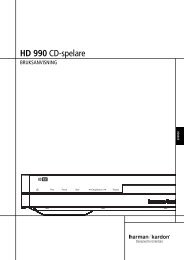Download - Harman Kardon
Download - Harman Kardon
Download - Harman Kardon
Sie wollen auch ein ePaper? Erhöhen Sie die Reichweite Ihrer Titel.
YUMPU macht aus Druck-PDFs automatisch weboptimierte ePaper, die Google liebt.
BDS<br />
Display-Taste: wird eine Blu-ray Disc oder DVD abgespielt, können sie die statusanzeige mit dieser<br />
Taste ein- und ausschalten.<br />
Wiedergabe-<br />
modus<br />
Disk-Typ- &<br />
Kodierung<br />
MPEG T 1 / 1 00 : 32 : 37<br />
DVD-VIDEO<br />
1/1 English Dolby Digital 5.1<br />
T<br />
C 1 / 8<br />
Audio-<br />
modus<br />
Aktueller<br />
Titel<br />
Aktuelles<br />
Kapitel<br />
Uhrzeit-<br />
anzeige<br />
„suchen“-<br />
Anzeigen<br />
Top Menu-Taste: Mit dieser Taste können sie das Hauptmenü der eingelegten Blu-ray Disc bzw. DVD<br />
aufrufen. HINweIs: Die einstellmöglichkeiten können von Disk zu Disk variieren. Nicht alle DVDs haben<br />
ein Hauptmenü. Hat eine DVD kein Hauptmenü und sie betätigen die Top Menu-Taste, wird das Disc-<br />
Menü auf dem Bildschirm angezeigt.<br />
Pop-Up-Taste: Durch Drücken dieser Taste während der wiedergabe einer Blu-ray Disc wird das<br />
popup-Menü angezeigt. (Bei DVDs wird das Disc-Menü angezeigt.) Hinweis: Bei Blu-ray Discs, die<br />
keine pop-Up-Menü-Unterstützung bieten, wird das Disc-Menü angezeigt.<br />
Bookmark-Taste: Mit der Lesezeichenfunktion können sie bis zu 12 stellen auf der eingelegten<br />
Disk markieren. Drücken sie auf diese Taste, um die aktuelle stelle auf der Disk zu markieren. Zum<br />
Löschen eines Lesezeichens drücken sie die Back-Taste. Um ab einer der mit der Lesezeichenfunktion<br />
markierten stellen abzuspielen, halten sie die Bookmark-Taste zum anzeigen der Lesezeichenliste<br />
gedrückt. wählen sie nun mit den pfeiltasten das gewünschte Lesezeichen und bestätigen sie mit „Ok“.<br />
Der Receiver beginnt sofort mit der wiedergabe ab der gewünschten stelle. HINweIs: Diese funktion<br />
steht nicht bei allen Disks zur Verfügung. Nicht alle Disks unterstützen die Lesezeichenfunktion.<br />
Program-Taste: Hier können sie eine wiedergabeliste für die eingelegte Disk erstellen. Die<br />
programmfunktion steht für CDs, DVDs und einige Blu-ray Discs zur Verfügung (nicht alle Bluray<br />
Discs unterstützen diese funktion).<br />
1. Drücken sie auf die program-Taste. Der program-Bildschirm wird angezeigt.<br />
1<br />
2<br />
3<br />
4<br />
5<br />
CD Track Total: 15<br />
Track: 10<br />
Track: 05<br />
-- -- -- --<br />
-- -- -- --<br />
-- -- -- --<br />
6<br />
7<br />
8<br />
9<br />
10<br />
-- -- -- --<br />
-- -- -- --<br />
-- -- -- --<br />
-- -- -- --<br />
-- -- -- --<br />
11<br />
12<br />
13<br />
14<br />
15<br />
Program<br />
Play Clear Stop<br />
-- -- -- --<br />
-- -- -- --<br />
-- -- -- --<br />
-- -- -- --<br />
-- -- -- --<br />
2. Drücken sie auf „Ok“, und wählen sie danach mit den nach oben/unten-pfeiltasten den<br />
gewünschten Titel für den ersten eintrag.<br />
3. Drücken sie auf die nach rechts-pfeiltaste, um das gewünschte kapitel für den ersten eintrag<br />
auszuwählen (nur bei Blu-ray Discs oder DVD).<br />
4. wiederholen sie die schritte 2 und 3, um die wiedergabeliste zu vervollständigen.<br />
5. Ist Ihre wiedergabeliste fertig, drücken sie auf die wiedergabetaste zum abspielen der Liste.<br />
Mit den Tasten für Titelsprung vorwärts/rückwärts können sie zum nächsten oder vorherigen<br />
Listeneintrag springen. HINweIs: Durch Drücken einer Zifferntaste auf der eingeblendeten<br />
Tastatur während des abspielens einer wiedergabeliste verlassen sie den wiedergabemodus<br />
und wechseln zum ausgewählten kapitel oder Titel.<br />
Die wiedergabeliste bleibt aktiviert, bis sie vollständig abgespielt wurde. Durch zweimaliges Drücken<br />
der stop-Taste oder auswerfen der Disk wird die wiedergabeliste gelöscht.<br />
Interaktive BD-Live-Inhalte<br />
BD-Live feature für interaktive Inhalte gibt es nur bei ausgewählten Blu-ray Discs. wenn sie die<br />
BD Live-funktionen im Menü der eingelegten Disk wählen, können sie ggf. zusätzliche Inhalte oder<br />
andere Informationen aus dem Internet herunterladen und wiedergeben. Hierzu müssen sie den<br />
Netzwerkanschluss auf der geräterückseite mit Ihrem Heimnetzwerk verbinden.<br />
Disc-Player verwenden und<br />
Medien-Streaming über Ihr Heimnetzwerk<br />
können sie während der wiedergabe einer BD-Live-Disc keine Verbindung zum Internet herstellen,<br />
gehen sie bitte wie folgt vor: Drücken sie zuerst auf die settings-Taste und navigieren sie dann zum<br />
eintrag „Network setup“ zur Netzwerkeinrichtung. wählen sie „Test Connection“, um die Verbindung<br />
zu testen. kann der BDs Receiver eine Internetverbindung herstellen, liegt eventuell ein fehler bei<br />
dem server vor, auf den die BD-Live-Disc zuzugreifen versucht. suchen sie auf der Diskhülle nach<br />
weiteren Informationen oder nehmen sie Verbindung mit dem entsprechenden anbieter auf. war der<br />
Verbindungstest nicht erfolgreich, erfragen sie bitte die korrekten Netzwerkeinstellungen für den BDs<br />
Receiver bei Ihrem Internetdienstanbieter (Isp). sollte das problem weiterhin bestehen, wenden sie<br />
sich bitte an Ihren Internetdienstanbieter.<br />
Musik-CDs abspielen<br />
spielt der BDs Receiver eine Musik-CD ab, werden in der statusleiste oben der wiedergabemodus,<br />
der Disktyp, die aktuelle Titelnummer, die gesamtanzahl der Titel und die aktuelle spielzeit angezeigt.<br />
Wiedergabe-<br />
modus<br />
Disk-<br />
typ<br />
CDDA<br />
Aktueller<br />
Track<br />
T<br />
1 / 15<br />
Tracks<br />
gesamt<br />
TRACK<br />
Uhrzeit-<br />
anzeige<br />
00 : 32 : 37<br />
Wiedergabe von Medienstreams über Ihr Heimnetzwerk<br />
Mit Ihrem BDs Receiver können sie auf Inhalte anderer geräte in Ihrem Heimnetzwerk und auf Inhalte<br />
von Online-streaming-Diensten zugreifen.<br />
01 / 10<br />
Home Menu<br />
DLNA<br />
Bluetooth<br />
YouTube<br />
Pandora<br />
Picasa<br />
FM Radio<br />
Type: DLNA<br />
HINweIs: Die Dienste von pandora, picasa und youTube sind nicht in allen Regionen verfügbar. siehe Tabelle<br />
unten. wenn der Dienst in Ihrer Region nicht verfügbar ist, wird er auf der OsD-eingabeliste (siehe oben)<br />
nicht angezeigt. (weitere Informationen über Ihre Blu-ray/DVD-Region finden sie auf der Liste auf seite 2):<br />
Blu-ray/DVD-Region<br />
Service a/1 a/2 a/3 a/4 B/2 B/4 C/5 C/6<br />
pandora Ja Nein Nein Nein Nein Nein Nein Nein<br />
picasa Ja Ja Ja Ja Ja Ja Ja Nein<br />
youTube Ja Ja Ja Ja Ja Ja Ja Nein<br />
Digital Living Network Alliance (DLNa) ist ein filesharing-protokoll, das eine Verbindung zwischen<br />
dem BDs Receiver und anderen geräten in demselben Netzwerk, auf denen sich audio- und<br />
Videoinhalte befinden, herstellt. DLNa ist bei pCs verfügbar, die filesharing über windows Media<br />
player, windows Media Center oder Intel Media server unterstützen. auch mit apple-Computern ist<br />
das Teilen von Dateien über DLNa mithilfe der <strong>Harman</strong> Music Manager software möglich. Diese<br />
software kann kostenlos unter www.harmankardon.com heruntergeladen werden. (filesharing über<br />
DLNa ist auch mit einer software Dritter möglich.)<br />
Mit DLNa können sie von Ihrem pC aus über Ihr fernsehgerät und den BDs Receiver einen film<br />
ansehen oder eine Mp3- oder wMa-audiodatei, die sich auf Ihrem smartphone befindet, über das<br />
BDs-system wiedergeben. sie können auch im Internet surfen und Inhalte von verschiedenen Cloudbasierten<br />
Diensten abrufen.<br />
23<br />
DEUTsCh